گوگل سرچ کنسول چیست؟

گوگل سرچ کنسول چه کمکی به بهبود رتبه وبسایتها و دیده شدن آنها میکند؟ این سوالی است که اغلب افرادی که در دنیای آنلاین فعال هستند مطرح میکنند. چون اعتبار هر وبسایتی به تعداد کاربرانی است که از آن بازدید میکنند و وب مسترها، مدیران سئو و حتی بازاریابان محتوایی به دنبال این هستند که افراد بیشتری را به سمت وبسایت خودشان جذب کنند.
گوگل سرچ کنسول همان ابزاری است که میتواند برای ارتقاء رتبه وبسایتتان در موتور جستجوی گوگل کمکتان کند. در این مطلب از هاست ایران، این ابزار کاربردی را به طور کامل بررسی کردهایم. اگر برای راهاندازی وبسایتتان و حضور در دنیای آنلاین نیاز به دریافت راهنمایی بیشتر دارید با تیم پشتیبانی هاست ایران در ارتباط باشید.
گوگل سرچ کنسول چیست؟
تحقیقات نشان میدهد که موتور جستجوی گوگل نسبت به سایر رقبای خودش بیش از ۹۰ درصد سهم جستجوهای آنلاین را در اختیار دارد؛ یعنی گوگل به عنوان اصلیترین موتور جستجو توسط کاربران برای جستجو اطلاعات مختلف و رسیدن به نتیجه دلخواهشان استفاده میشود.
با توجه به اینکه وبسایتهای متعددی که از طریق این موتور جستجو به کاربران نمایش داده میشوند ویژگیهای متنوعی دارند، گوگل ابزاری به نام سرچ کنسول (یا همان وبمستر تولز قدیمی) را معرفی کرد.
این ابزار جامع مانند یک بانک اطلاعاتی عمل میکند؛ و لیست کاملی از تعداد نمایش محتوای سایت به کاربران، نرخ کلیکهای آنها روی عناوین مختلف و حتی خطاهایی که یک وبسایت دارد را نمایش میدهد. با کمک این ابزار جامع میتوانید وضعیت وبسایتتان را هر روز و هر هفته و هر ماه بررسی کنید؛ و روز به روز آن را بهبود دهید تا سهم بیشتری از بازارهای جستجوی آنلاین را از آن خودتان کنید.
البته این موضوع را نیز در نظر داشته باشید که گوگل در زمینه نمایش نتایج جستجو به کاربران بسیار سختگیر است و اگر کوچکترین خطایی از وبسایتها سر بزند آنها را جریمه میکند. این جریمه نیز از طریق سرچ کنسول به مدیر سایت نمایش داده میشود تا متوجه شود که گوگل خطای او را مشاهده کرده و وبسایت را تحت نظر دارد.
به طور کلی، سرچ کنسول به عنوان یک ابزار مفید برای نظارت روی وبسایتها و پیدا کردن خطاها و مشکلات آنها بهمنظور کسب رتبهٔ بهتر در بین نتایج جستوجو شناخته میشود.
[su_button url=”https://hostiran.net/domain” style=”flat” size=”7″]خرید دامنه[/su_button]
کاربرد اصلی سرچ کنسول چیست؟
تا اینجا درباره سرچ کنسول و اهمیت استفاده از آن دانش کلی را به دست آوردید. در این بخش، کاربردهایی که این ابزار دارد را جهت شناخت بهتر آن ارائه کردهایم.
- نمایش تعداد کلیکها و ورودی صفحات مختلف سایت و شناخت بهتر کاربرانی که وارد وبسایت میشوند
- نمایش تعداد لینکهای داخلی و خارجی
- نمایش نرخ کلیک، ایمپرشن و جایگاه یا رتبهٔ صفحههای سایت در صفحهٔ نتایج جستوجو
- نمایش وضعیت ایندکس شدن صفحات مختلف سایت در گوگل
- نمایش پیامها و اخطارهای گوگل
- ارائه گزارش کامل درباره عبارتهایی که کاربران جستوجو کردهاند تا به سایت شما برسند
- نمایش مشکلات فنی وبسایت
- بهبود کیفیت و کارایی وبسایت
- پیدا کردن مخاطبان هدف وبسایت و رسیدن به نتایج بالاتر جستجو
مطلب پیشنهادی: آموزش کرال استتس در سرچ کنسول
نحوه ثبت سایت در سرچ کنسول
برای اینکه گوگل سایتتان را بررسی کرده و آن را در نتایج جستجو نشان دهد لازم است که حتماً وبسایت را در سرچ کنسول گوگل ثبت کنید. در این بخش از آموزش سرچ کنسول نحوه اتصال وبسایتها به این ابزار را ارائه کردهایم.
در قدم اول لازم است که وارد آدرس سرچ کنسول شده و روی دکمه مشخص شده کلیک کنید.
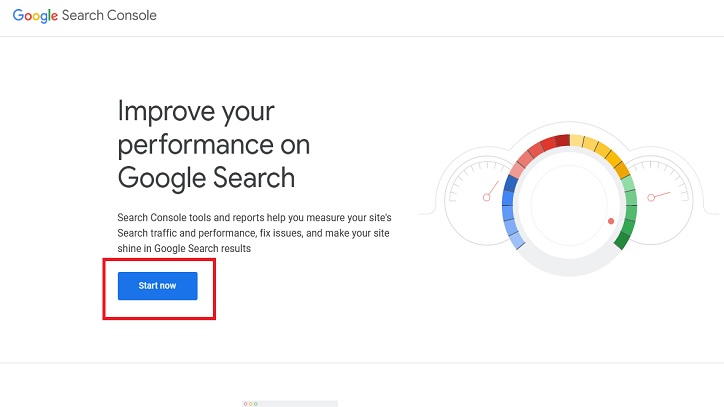
سپس روی دکمه Add property مانند تصویر کلیک کنید.
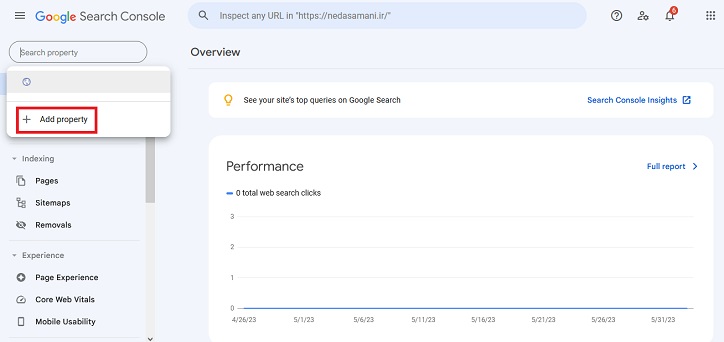
در این مرحله میتوانید از طریق دامنه یا آدرس URL برای اتصال وبسایتتان به سرچ کنسول اقدام کنید. برای اتصال سایت از طریق URL باید عیناً آدرس سایت را با پیشوند http یا https در قسمت مشخص شده وارد کنید و دکمه Continue را بزنید.
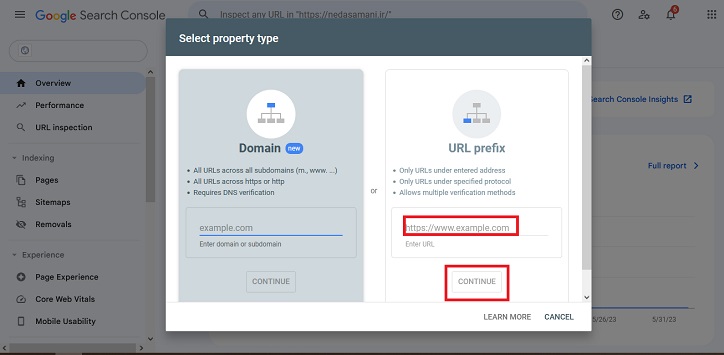
سپس صفحه Verify ownership برایتان نمایش داده میشود. یک فایل HTML file در این بخش قرار دارد که باید آن را دانلود کرده و در فایل ریشه وبسایتتان در سی پنل قرار دهید.
همچنین میتوانید کدی که در قسمت HTML tag نمایش داده میشود را کپی کرده و از قسمت تنظیمات بخش عمومی پنل وردپرس در قسمت کد تأییدیه گوگل وارد کنید. یا اینکه با کمک افزونههایی مانند Code Snippets کد مورد نظر را در بدنه کدهای وبسایتتان وارد کنید.
بعد از انجام هر کدام از این مراحل باید دکمه Verify را بزنید تا سایت به گوگل سرچ کنسول متصل شود.
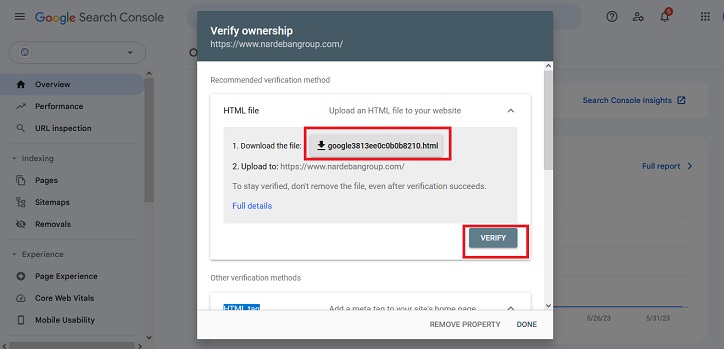
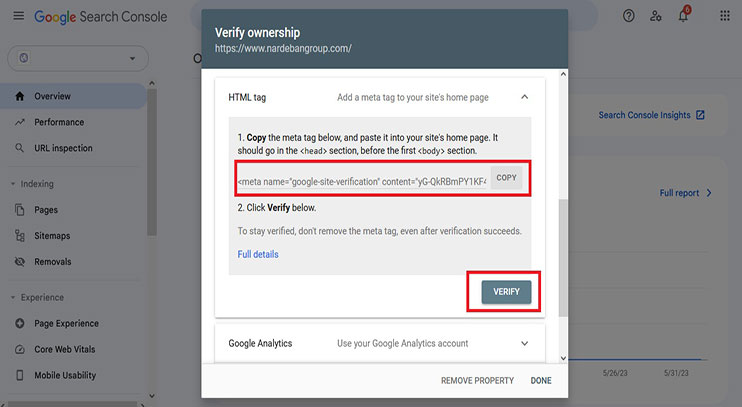
معرفی بخشهای اصلی گوگل سرچ کنسول
پس از اتصال وبسایتتان به گوگل سرچ کنسول باید نحوه استفاده از این ابزار کاربردی را یاد بگیرید. در ادامه بخشهای اصلی این ابزار را معرفی کرده و کارایی آنها را جهت شناخت بیشتر ارائه کردهایم.
۱) قسمت URL Inspection
در قسمت ابتدایی گوگل سرچ کنسول یک نوار جستجو دیده میشود. این نوار جستجو که URL Inspection نام دارد برای بررسی لینکهای قسمتهای مختلف سایت استفاده میشود. با جستجوی نام دامنه خودتان در این متوجه میشوید که آیا وبسایت در گوگل ایندکس شده یا خیر؛ و در صورت نیاز میتوانید مشکلاتی که وجود دارد را برطرف کنید.
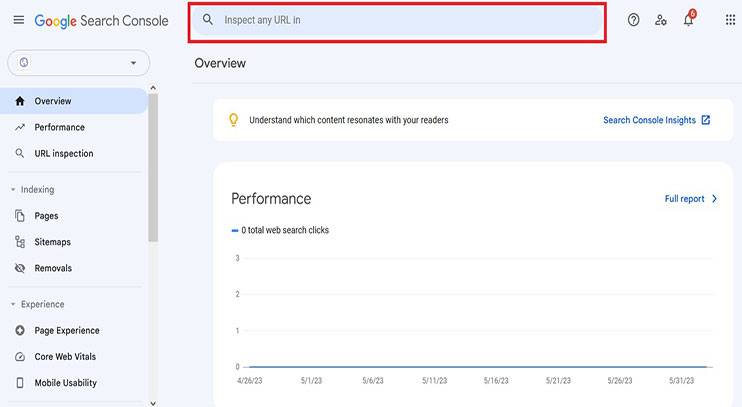
۲) صفحهٔ اصلی (Overview)
صفحه اصلی یا Overview حاوی بخشهای اصلی سرچ کنسول است. قسمتهای مختلف این ابزار در قالب یک منو در سمت چپ و بخشهایی در سمت راست نمایش داده میشوند. همچنین یک نوار جستجو در بالای این بخش قرار دارد که با کمک آن میتوانید وضعیت URL های مختلف وبسایتتان را بررسی کنید.
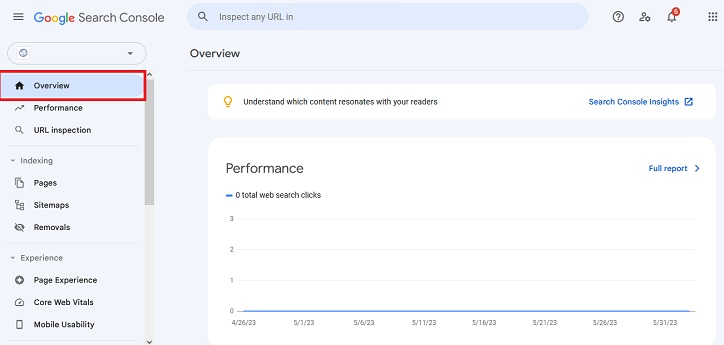
۳) بخش گزارش عملکرد (Performance)
بخش گزارش عملکرد گوگل سرچ کنسول در یک نگاه کلی عملکرد وبسایت را نمایش میدهد. نتایج این بخش در قالب اعداد و نمودارها با رنگهای مختلف ارائه شده، تا مدیران وبسایتها بهتر بتوانند وضعیت عملکردی وبسایت خودشان را بررسی کنند.
از جمله مواردی که در این بخش قابل مشاهده است میتوان به موارد زیر اشاره کرد.
- تعداد کل کلیکها (Total Clicks) یا کلیکهایی که کاربران روی لینکهای مختلف سایت داشتهاند.
- تعداد ایمپرشن (Total Impressions) یا تعداد دفعاتی که وبسایت در نتایج گوگل نمایش داده شده
- متوسط رتبه (Average position) یا میانگین رتبه وبسایت در بین نتایج جستجو
- نرخ کلیک (CTR) یا تقسیم تعداد کلیکها بر ایمپریشنها ضرب در ۱۰۰
- کوئریها (Queries) یا صفحاتی از سایت که در جستجوی گوگل با سرچ عبارتهای کلیدی خاص ظاهر میشوند.
- صفحهها (Pages) جهت مشاهده گزارش عملکرد تکتک صفحات سایت به صورت جداگانه
- کشورها (Countries) جهت مشاهده عملکرد کاربران در موقعیتهای جغرافیایی خاص
- دستگاهها (Devices) جهت مشاهده گزارش عملکرد در دیوایسهای مختلف مانند گوشی، کامپیوتر و تبلتها
- شکل و ظاهر نتایج جستوجو (Search Appearance) جهت مشاهده محتوای عالی صفحات و کلیک روی ویدئوها و نتایج FAQها
- تاریخها (Dates) جهت مشاهده عملکرد وبسایت در بازههای زمانی مختلف
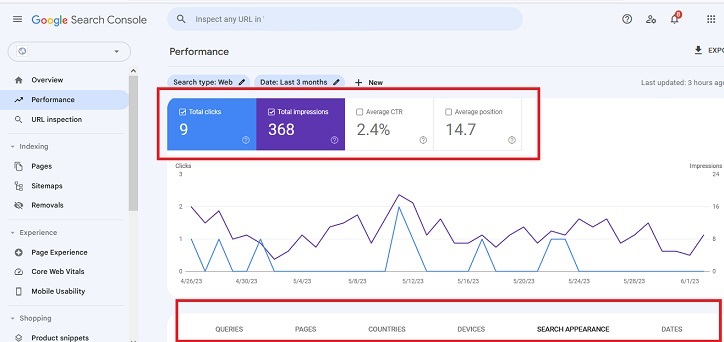
۴) بخش Indexing
گوگل دارای رباتهایی است که وظیفه دیسکاوری و ایندکس کردن صفحات مختلف یک سایت را بر عهده دارد. این رباتها پس از ثبت درخواست اتصال سایت به گوگل سرچ کنسول وارد بخشهای مختلف وبسایت میشوند؛ و در صورتی که مشکل خاصی وجود نداشته باشد سایت را ایندکس میکنند.
بعضی مواقع ممکن است خطاهای مختلفی در وبسایت وجود داشته باشد که پس از مدتی صفحاتی که ایندکس شدهاند را از این حالت خارج کنند. با بررسی این بخش سرچ کنسول میتوانید این مشکلات را شناسایی کرده و برطرف کنید.
از جمله مواردی که در این بخش برایتان نمایش داده میشود میتوان به موارد زیر اشاره کرد.
- تعداد صفحات دیسکاور شده
- صفحات Indexed (رنگ سبز)
- صفحات Not Indexed (رنگ خاکستری)
- صفحات ایندکس نشده و ریدایرکت شده
- Server Errorها
- شناسایی صفحات دارای خطای ۴۰۴
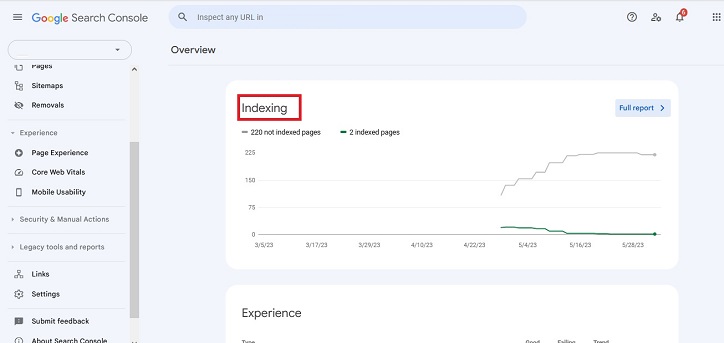
۵) بخش Experience
این بخش از گوگل سرچ کنسول تجربه کاربری وبسایتتان و ارتباط مخاطبان با آن را نمایش میدهد. هر چقدر UX یا تجربه وبسایتتان بهتر شود تغییرات نتایج این بخش برایتان ملموستر خواهد بود. سرعت بارگذاری سایت روی موبایل و دسکتاپ، دسترسی کاربران به دادهای وبسایت، چیدمان مناسب عناصر سایت و… از جمله موارد مؤثر در تغییرات این بخش سرچ کنسول محسوب میشوند.
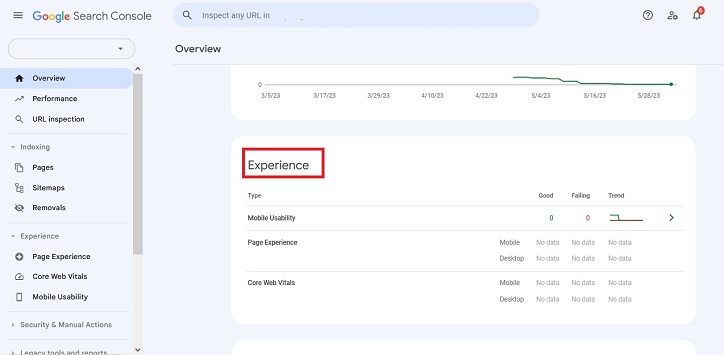
۶) بخش Sitemaps
برای اینکه گوگل بتواند به نقشه کلی وبسایتتان دسترسی داشته باشد و صفحات مختلف سایت را شناسایی و ایندکس کند لازم است که نقشه وبسایت را نیز به گوگل سرچ کنسول معرفی کنید. در وبسایتهای وردپرسی با کمک افزونه YOAST میتوانید آدرس سایت را پیداکرده و آدرس آن را در قسمت Sitemaps سرچ کنسول وارد کنید. با این کار میتوانید گزارشهای تعداد کل صفحات ایندکس شده و نشده و خطاهای مربوط به سایتمپ را مشاهده و برطرف کنید.
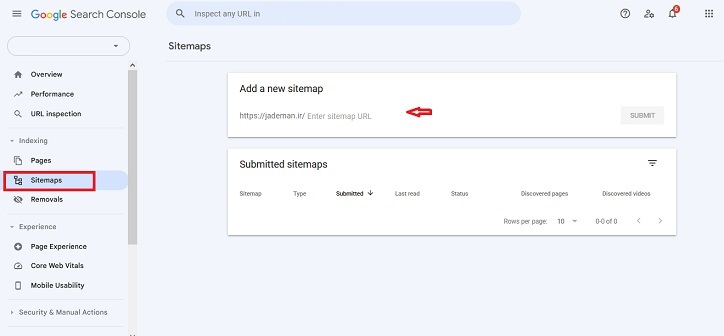
۷) بخش Removals
بعضی مواقع ممکن است صفحات خاصی از وبسایت را حذف کرده باشید، یا اینکه محصولات مربوط به یک بخش دیگر برایتان مهم نباشد و بخواهید آدرس آن قسمت را حذف کنید. بخش Removals در گوگل سرچ کنسول به همین منظور تعبیه شده است. با مراجعه به این صفحه میتوانید آدرس مورد نظر را به صورت موقتی یا برای همیشه از نتایج گوگل حذف کنید تا وبسایتتان بدون مشکل کار کند.
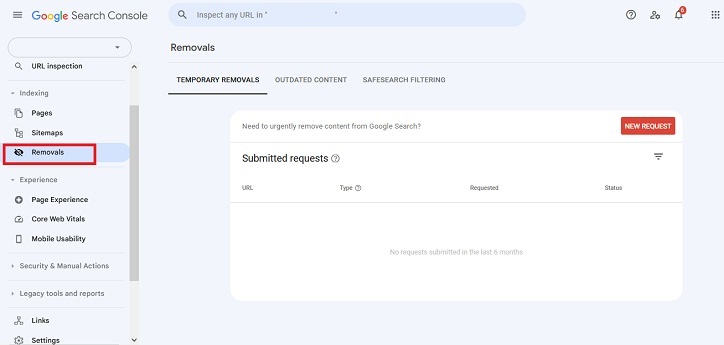
۸) بخش ارتقا و بهبود عملکرد (Enhancements)
برای اینکه بتوانید به رتبههای نخست موتور جستجو گوگل برسید لازم است که مشکلات و خطاهایی که وبسایت دارد را برطرف کنید. قسمت ارتقا و بهبود عملکرد (Enhancements) دقیقاً به همین منظور در گوگل سرچ کنسول تعبیه شده است. از جمله مواردی که در این بخش میتوانید مشاهده کنید تأثیر FAQ ها روی عملکرد کلی وبسایت است.
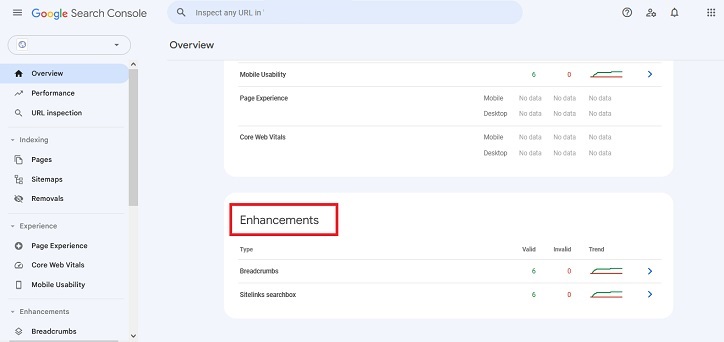
۹) بخش مشکلات امنیتی و اقدامات دستی (Security & Manual Actions)
در این بخش دو دسته گزارش برایتان نمایش داده میشود. این گزارشها به طور کلی هرگونه تهدید امنیتی و اقدامات دستی گوگل را برای حذف صفحات به مدیر سایت نمایش میدهد. بخش اول یا اقدامات دستی مربوط به زمانی است که سایت خطایی کرده یا دستورالعملهای گوگل را نقض کرده باشد. از جمله این موارد میتوان به سئو کلاهسیاه وبسایت اشاره کرد.
بکلینکهای غیرطبیعی، اطلاعات بیارزش، ریدایرکتهای فریبدهنده، کیورد استافینگ و… از جمله مواردی هستند که باید به آنها توجه کنید. در صورت هک شدن سایت یا تهدیدهای مشابه نیز در این بخش سرچ کنسول خطاهای مرتبط را که مربوط به مسائل امنیتی هستند به کاربران نمایش میدهد.
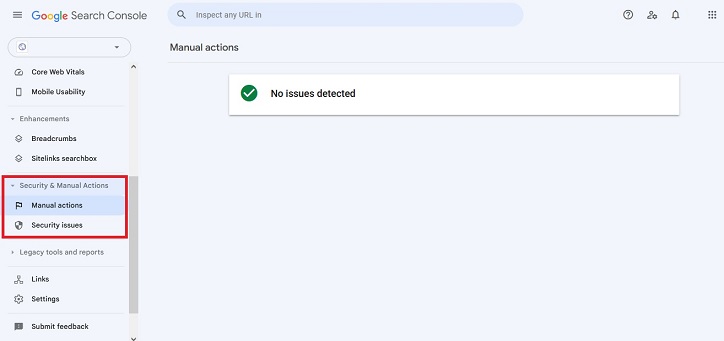
۱۰) بخش settings
این بخش مربوط به تنظیمات سرچ کنسول است و موارد زیر را میتوانید از طریق این بخش در گوگل سرچ کنسول اعمال کنید.
- تنظیمات کلی یا General settings جهت تغییرات آدرس و…
- تنظیمات مربوط به خزندههای گوگل یا Crawling
- تغییرات مربوط به بخش About جهت راهنمایی رباتهای خزنده گوگل
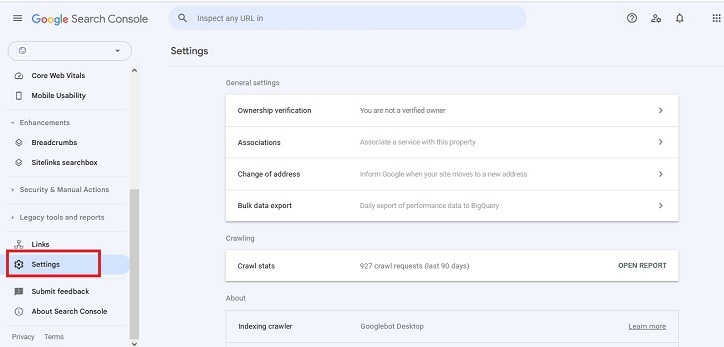
۱۱) سایر بخشهای سرچ کنسول
قسمتهای دیگری که برای سرچ کنسول در نظر گرفته شدهاند عبارتند از:
- Page experience اطلاعات کلی درباره تجربه کاربری وبسایت را نمایش میدهد.
- Core Web Vitals جهت بررسی مواردی مانند سرعت لود شدن سایت، تجربه کاربران از طریق وبسایت و موبایل و…
- Mobile usability جهت مشاهده وضعیت نمایش سایت در گوشیهای موبایل
- Breadcrumbs برای دسترسی کاربران به صفحات تو در توی سایت استفاده میشوند.
- Sitelinks searchbox اسکیمایی است که یک سرچ باکس را به صفحات جستجو اضافه میکند، تا کاربران راحتتر بتوانند به صفحات مد نظرشان در وبسایت مورد نظر دسترسی داشته باشند.
- Linksنیز لینک سازی خارجی، داخلی و لینکهای برتر سایت را نمایش میدهد.
سخن پایانی
نمایش سایت در موتورهای جستجو، دیده شدن وبسایت توسط کاربران مختلف و افزایش ترافیک وبسایت را افزایش میدهد. برای اینکه بتوانید دادههای موجود در وبسایتتان را به کاربرانی که به دنبال آنها هستند نمایش دهید، لازم است که وبسایت خودتان را به گوگل سرچ کنسول متصل کنید.
برای داشتن یک وبسایت میتوانید که دامنه و هاست مد نظرتان را از هاست ایران تهیه کنید. سپس مطلبی مانند نحوه استفاده از گوگل آنالیتیکس در وردپرس را در وب سایت هاست ایران مطالعه کرده و کسب و کار آنلاین خودتان را راهاندازی کنید.





